excel保护工作表是灰色怎么解除?我们在电子数码产品中,常常会遇到一些问题,比如excel受保护的视图怎么解除等问题,我们该怎么处理呢。现在让我们一起往下看吧,希望能帮你解决到相关问题。
excel保护工作表是灰色怎么解除
1、先打开excel,以下图为例,需要将灰色的部分去掉。

2、点击开始菜单栏上方的“视图”。
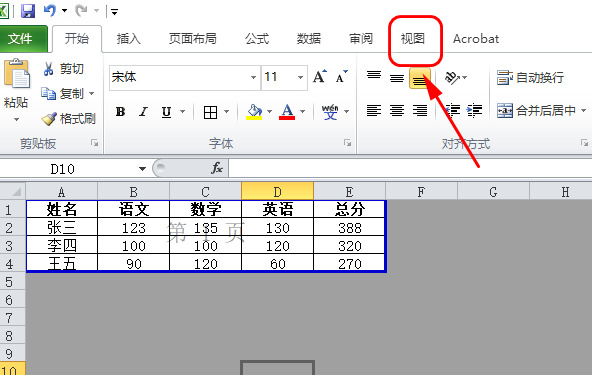
3、在“工作簿视图“栏内点击“普通”。
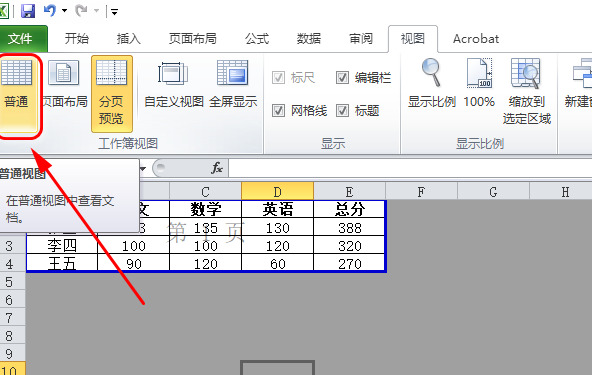
4、最后可以看到excel表格已经恢复到正常页面。
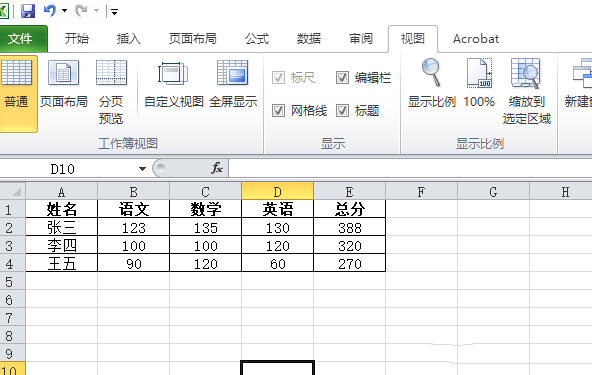
excel受保护的视图怎么解除
第一:首先我们点击上方的【审阅】按钮,选择【撤消工作表保护】,在弹出来的对话框里面,输入工作表的密码,点击确定,即可以撤消工作表保护;

第二:也可以对excel进行下一步的修改了,如果想要重新建立对工作表的保护,就可以点击上方的【审阅】;

第三:点击保护工作表,输入想要设置的密码,点确定即可,确认密码,以上就是excel受保护的视图被解除的方法,大家学会了吗。
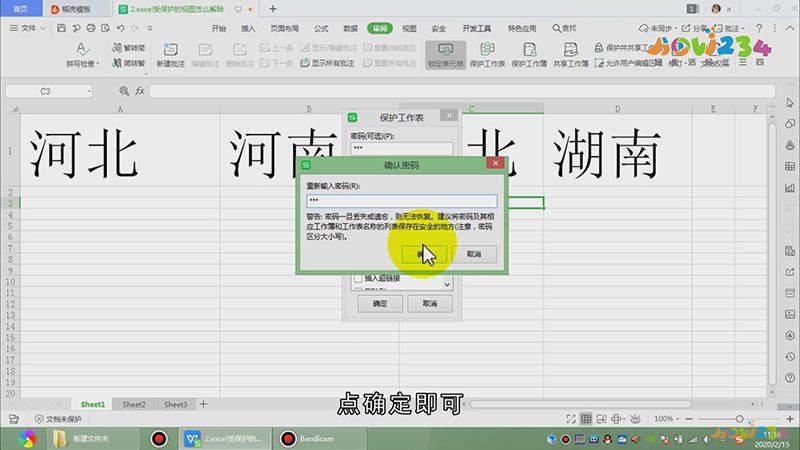
总结
本图文教程演示机型:联想拯救者y7000,适用系统:Windows 10,软件版本:WPS 2019;以上就是关于excel受保护的视图怎么解除的全部内容,希望本文的介绍能帮你解决到相关问题,如还需了解其他信息,请关注本站其他相关信息。
